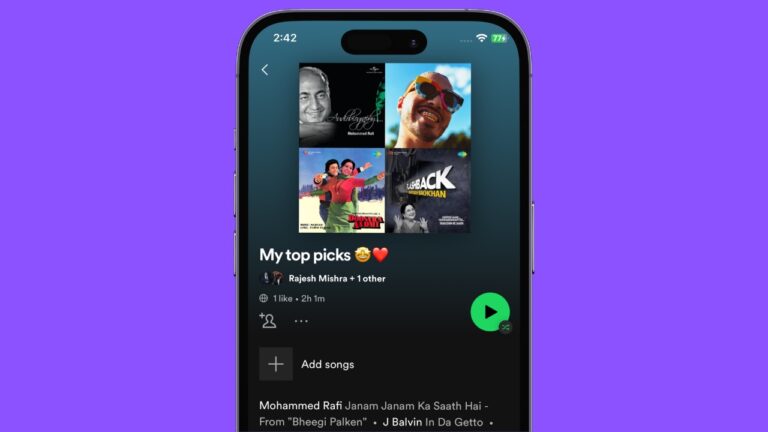Не можете сделать снимок экрана на Apple Watch? 9 лучших исправлений!
Сделать снимок экрана на Apple Watch проще простого. Просто перейдите к соответствующему экрану -> затем одновременно нажмите цифровую корону и боковую кнопку, и все готово! Да, вот так это просто. К сожалению, некоторые пользователи сообщают, что не могут сделать снимок экрана на Apple Watch. Если эта проблема вас тоже беспокоит, попробуйте эти 9 лучших способов исправить снимок экрана Apple Watch, который не работает в watchOS 10 или более поздней версии.
Лучшие советы по исправлению снимка экрана Apple Watch, который не работает
Для начала давайте сначала выясним препятствия, которые могут помешать правильной работе функции создания снимков экрана!
Что может помешать Apple Watch сделать снимок экрана?
В основе этой проблемы с watchOS может лежать отсутствие правильного понимания того, как работает привязка экрана Apple Watch. Да, вы правильно прочитали!
Имейте в виду, что после настройки Apple Watch вам необходимо вручную включить снимок экрана на умных часах. К сожалению, эта функция по умолчанию не включена.
Помимо этого, вам необходимо полностью знать, где сохраняются снимки экрана, сделанные Apple Watch. Помимо этих важных вещей, вы должны иметь в виду различные сбои программного обеспечения, которые почти всегда присутствуют, учитывая тот факт, что ошибки программного обеспечения стали неотъемлемой частью.
Но вам не о чем беспокоиться, поскольку вы можете легко устранить проблемы со снимками экрана на своем устройстве с watchOS.
1. Обязательно сделайте снимок экрана правильно.
Для начала лучше было бы освоить процесс создания скриншота на Apple Watch. Хотя это очень просто, некоторые люди могут не знать об этом процессе.
- Чтобы сделать снимок экрана, одновременно нажмите цифровую корону и боковую кнопку. Когда вы делаете снимок экрана, экран слегка мигает в качестве подтверждения.

2. Просматривайте снимки экрана Apple Watch в приложении «Фотографии» на iPhone.
Хотите знать, где сохраняются снимки экрана Apple Watch? Что ж, позвольте мне сказать вам, что вам нужно будет зайти в приложение «Фото» на сопряженном iPhone, чтобы просмотреть снимки экрана Apple Watch.
3. Убедитесь, что на вашем iPhone достаточно места для хранения данных
Если на вашем сопряженном iPhone мало места, это вполне может быть причиной того, что скриншоты Apple Watch не отображаются в приложении «Фотографии».
- На вашем устройстве iOS зайдите в Приложение «Настройки» -> «Основные» -> iPhone Storge. -> Посмотрите на доступное и используемое хранилище. Затем уберите весь беспорядок, чтобы освободить драгоценное пространство.

- После очистки памяти iPhone сделайте снимки экрана на Apple Watch, чтобы проверить, удалось ли вам справиться с проблемой.
4. Отключить/включить снимок экрана.
Теперь я бы порекомендовал вам отключить/включить снимок экрана на Apple Watch. Причина, по которой я хочу, чтобы вы попробовали это изящное решение, заключается в том, что оно много раз срабатывало у меня.
- Чтобы это сделать, зайдите в Смотреть приложение на сопряженном iPhone -> Общие -> выключите/включите переключатель рядом с пунктом «Включить снимки экрана».
5. Выключите/включите Bluetooth.
Еще одно простое решение, которое стоит попробовать, — отключить/включить Bluetooth как на подключенном iPhone, так и на Apple Watch.
- На вашем iPhone: Откройте приложение «Настройки» -> Bluetooth -> выключите переключатель рядом с Bluetooth. После этого перезагрузите iPhone и включите Bluetooth.
- На Apple Watch: Запустите приложение «Настройки» -> Bluetooth и выключите переключатель. Затем перезагрузите устройство watchOS и включите Bluetooth.
6. Выполните полную перезагрузку Apple Watch и сопряженного iPhone.
Еще не повезло? Теперь мы выполним полную перезагрузку Apple Watch и подключенного iPhone, поскольку это очень эффективное решение, особенно при решении распространенных проблем.
- На Apple Watch: Удерживайте боковую кнопку и цифровую корону, пока не увидите логотип Apple на экране.
- На iPhone: Нажмите кнопку увеличения громкости. После этого нужно сразу нажать кнопку уменьшения громкости. Затем удерживайте кнопку питания, пока экран не станет черным и на экране не появится логотип Apple.
7. Сброс настроек сети.
Один из самых надежных способов устранения злополучных проблем с сетью на iPhone — это сброс настроек сети. Следовательно, мы дадим шанс и этому важнейшему решению.
- На вашем iPhone запустите Приложение «Настройки» -> «Основные» -> «Перенос или сброс iPhone» -> «Сброс» -> «Сбросить настройки сети». и подтвердите действие.

8. Обновите свой iPhone и Apple Watch
Если проблема еще не исчезла, существует высокая вероятность того, что причиной проблемы может быть программная ошибка. Поэтому обновите и iPhone, и Apple Watch.
- Чтобы обновить Apple Watch: перейдите в приложение Watch на сопряженном iPhone -> вкладка «Мои часы» -> «Основные» -> «Обновление программного обеспечения».
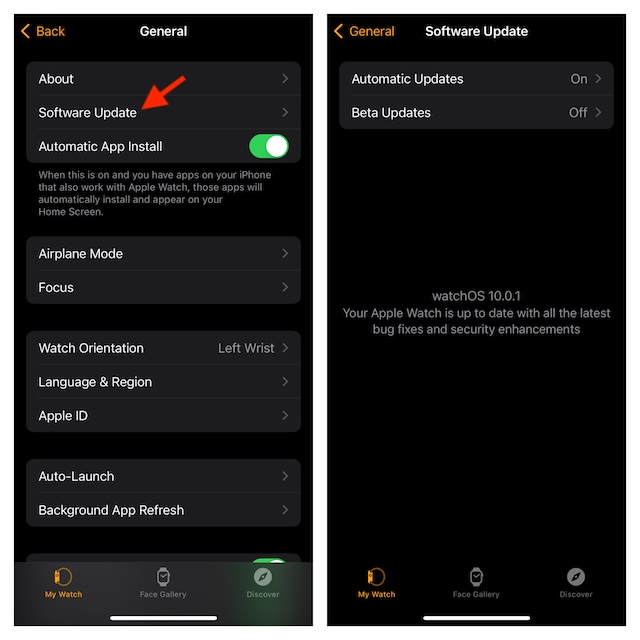
- Чтобы обновить сопряженный iPhone: зайдите в приложение «Настройки» -> «Основные» -> «Обновление программного обеспечения».

9. В крайнем случае: сотрите Apple Watch и повторно подключите их к iPhone
Если вы по-прежнему не можете сделать снимок экрана на Apple Watch, сотрите данные с часов и повторно подключите их к iPhone. Это ядерное решение имеет завидный опыт устранения даже самых сложных проблем с watchOS.
- Для этого перейдите в приложение Watch на iPhone -> «Основные» -> «Сброс» -> «Удалить содержимое и настройки Apple Watch».
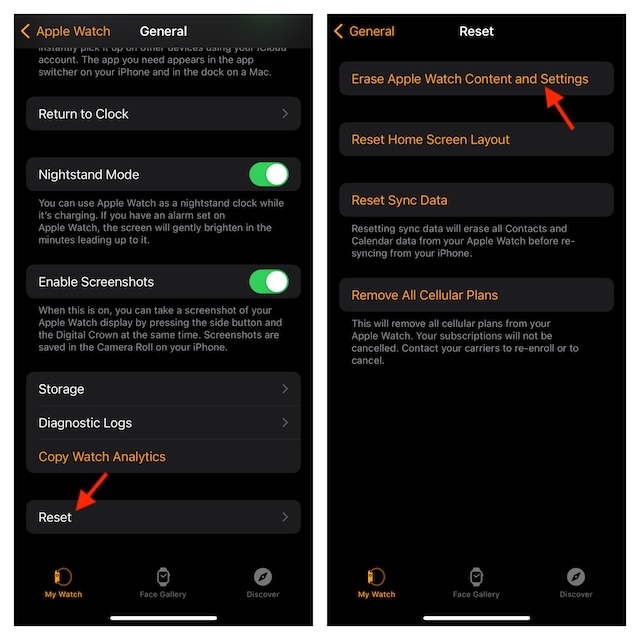
- После этого запустите приложение Watch на своем iPhone и следуйте инструкциям на экране, чтобы снова выполнить сопряжение часов с iPhone.
- После успешной настройки Apple Watch зайдите в приложение Watch -> Общие -> включите переключатель рядом с пунктом «Включить снимок экрана».
Исправлен снимок экрана Apple Watch, который не работал в watchOS 10..!
Вот и все! Думаю, ваши Apple Watch начали делать скриншоты как обычно. Обязательно сообщите нам советы, которые позволили вам решить проблемы со снимками экрана на вашем устройстве с watchOS. Если есть какой-либо другой совет, который творит чудеса при решении этой проблемы с Apple Watch, не забудьте также сообщить мне об этом.
Читать далее: Безопасное удаление бета-версии iOS 17 с вашего iPhone и iPad без компьютера